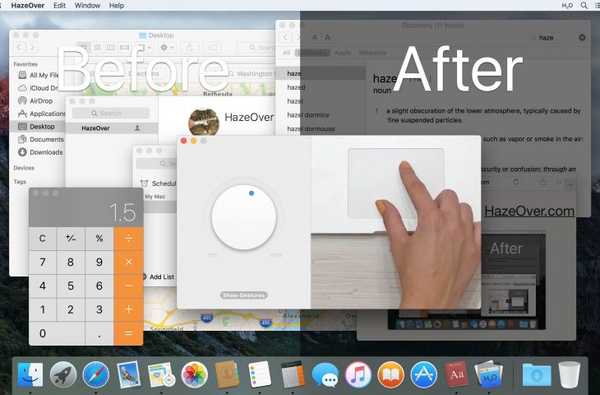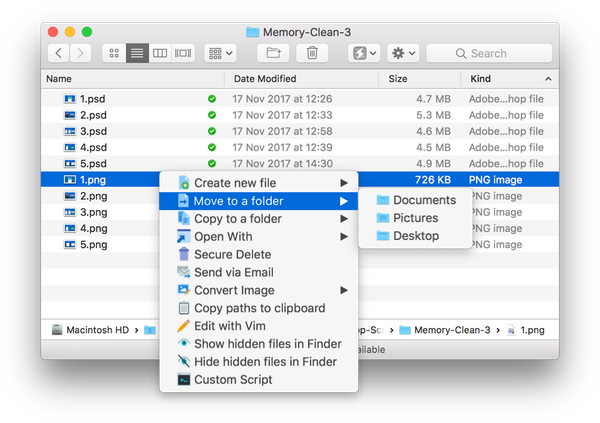
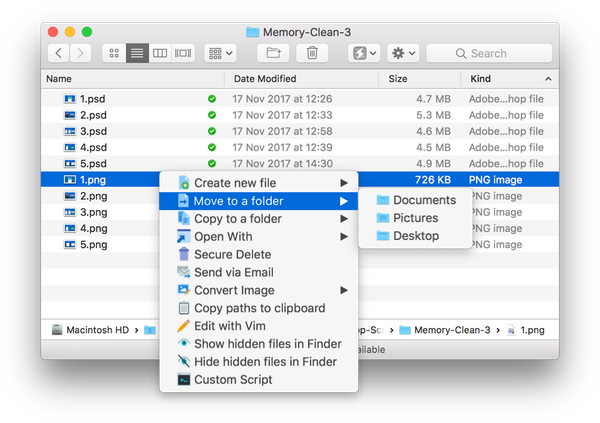
macOS bevat een superhandige Automator-functie om de taken die u op uw Mac uitvoert te automatiseren. Hoewel Automator gebruikmaakt van kant-en-klare acties voor het eenvoudig maken van complexe workflows zonder te programmeren, zijn de meeste mensen zich niet bewust van het bestaan ervan of wat het kan doen.
Simpel gezegd, Power Menu van de Indiase ontwikkelaars Fiplab is net als Automator voor de rest van ons.
Het beste van Power Menu: het is een volledig configureerbare extensie die het gemakkelijk maakt om toegang te krijgen tot krachtige acties via het snelmenu en de werkbalk in de Finder.
Het wordt geleverd met vooraf ingestelde acties voor veel ontbrekende Finder-functies, zoals het verplaatsen en kopiëren van een aantal bestanden in één keer, het converteren van meerdere afbeeldingen tussen verschillende formaten, het creëren van nieuwe documenten met een enkele klik, het comprimeren van bestanden met een wachtwoord en meer.
Meer acties zullen worden toegevoegd door middel van toekomstige updates.
Om rommel te voorkomen, kunt u al uw Power Menu-acties in één submenu groeperen. Standaard voegt de app acties toe aan het bestaande menu en vervangt deze niet uw standaard rechtsklikopties. Net als Automator werkt het met alle mappen die u toevoegt.
Als dat niet genoeg voor je was, ondersteunt Power Menu aangepaste shell-scripts die vrijwel onbeperkte creativiteit mogelijk maken als je een ding of twee weet over scripting in macOS.
Power Menu maakt gebruik van het FinderSync Extension-framework van Apple - een macOS-update zal het waarschijnlijk niet breken. U kunt het in- of uitschakelen via Systeemvoorkeuren → Extensies.
Dit is niet de eerste dergelijke app die we hebben gezien.

Lange tijd zullen Mac-gebruikers Alfred onthouden, een bekroonde app die uw efficiëntie verhoogt met sneltoetsen, zoekwoorden, tekstuitbreiding en meer. Andere Power Menu-alternatieven die het bekijken waard zijn, zijn Lacona (zoals Alfred, maar intuïtiever), de open-source app-launcher ZaZu en meer.
Lees verder voor een snel overzicht van de grootste functies van Power Menu.
Hoofdzaken
Power Menu wordt geleverd met deze ingebouwde acties:
- Nieuw bestand maken: Een van de belangrijkste dingen die Finder mist, is een eenvoudige manier om nieuwe bestanden van een bepaald formaat te maken. Power Menu maakt dit mogelijk met slechts 2 klikken.
- Items verplaatsen / kopiëren: Het verplaatsen en kopiëren van bestanden en mappen op uw Mac is veel eenvoudiger met Power Menu - u kunt specifieke mappen definiëren die u regelmatig moet gebruiken.
- Openen met specifieke apps: In de Finder-optie 'Openen' wordt vaak niet de app weergegeven die u nodig hebt. Dit probleem wordt opgelost door onze op maat gemaakte actie Open With waarmee u specifieke apps kunt definiëren die altijd moeten worden vermeld.
- Open nieuwe Finder-vensters: U kunt favoriete mappen toevoegen aan deze actie om het heel eenvoudig te maken om snel een Finder-venster op een specifieke locatie te openen. Deze eenvoudige actie kan leiden tot een enorme verbetering van uw Finder-workflow.
- Bestanden en mappen veilig verwijderen: Zorg ervoor dat u bestanden en mappen correct verwijdert met de veilige verwijderactie van Power Menu. Hiermee wordt het bestand permanent verwijderd en kan het niet worden hersteld.
- Stuur bestanden via e-mail: Selecteer bestanden in Finder en gebruik deze actie om ze aan een e-mail toe te voegen. Vereist een e-mailclient die deze functionaliteit ondersteunt.
- Afbeeldingen direct converteren: U hoeft niet langer de moeite te nemen om apps voor het bewerken van afbeeldingen te openen om foto's en afbeeldingen naar een ander formaat te converteren. Deze actie bespaart u tijd door afbeeldingsindelingen direct vanuit Finder zelf te converteren.
- App-voorkeuren resetten: Het resetten van app-voorkeuren is handig wanneer u een applicatie terug moet zetten naar de standaardinstellingen. Deze actie maakt het eenvoudig - klik met de rechtermuisknop op een app en selecteer Reset.
- Kopieer volledige bestandspaden: De actie kopieert het volledige volledige pad naar uw klembord.
- Open nieuwe Terminal-vensters: Met deze actie kunt u een Terminal-venster openen op de locatie van de geselecteerde map.
- Bewerken met Vim: Power Menu maakt het gemakkelijk om bestanden met Vim te openen om ze te bewerken.
- Verborgen Finder-items tonen / verbergen: Schakel eenvoudig tussen Finder toestaan om verborgen bestanden weer te geven of te verbergen.
- Bewerken met Emacs: Power Menu maakt het gemakkelijk om bestanden te openen met Emacs om ze te bewerken.
- Open een nieuw iTerm-venster: Met deze actie kunt u een iTerm-venster openen op de locatie van de geselecteerde map.
Lees het aankondigingsblogbericht voor meer informatie.
Power Menu vereist macOS El Capitan 10.11 of hoger.
De app kost $ 9,99 en kan rechtstreeks worden gekocht via de officiële website. Pro-tip, u kunt 20% korting krijgen op de volledige prijs voor een beperkte tijd door de couponcode "POWER20" te gebruiken bij het afrekenen.
Er is nog geen proefversie, maar ze werken eraan, dus houd het in de gaten. Power Menu wordt echter niet vrijgegeven in de Mac App Store vanwege de sandbox-beperkingen van Apple.
Wat vind je tot nu toe van de app?
Zou u het ook erg vinden om uw favoriete app-opstartprogramma's en productiviteitsboosters voor macOS te delen? Post uw gedachten in het commentaargedeelte hieronder zodat iedereen het kan zien.